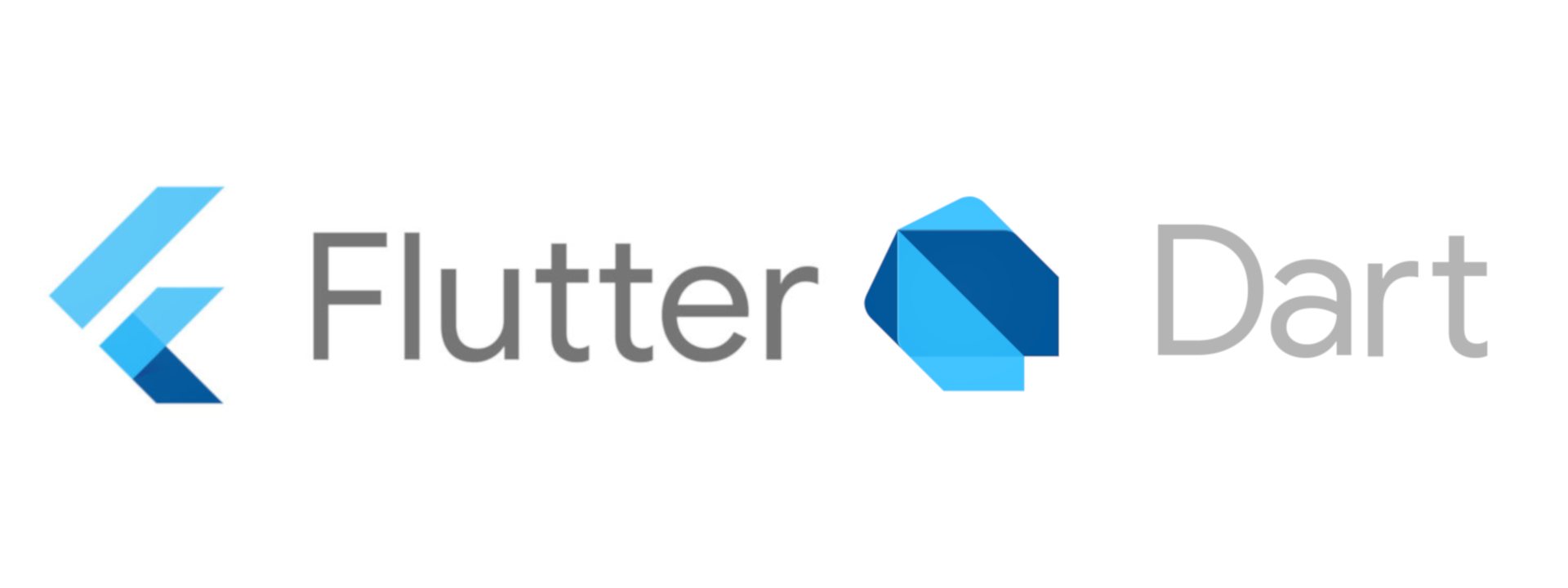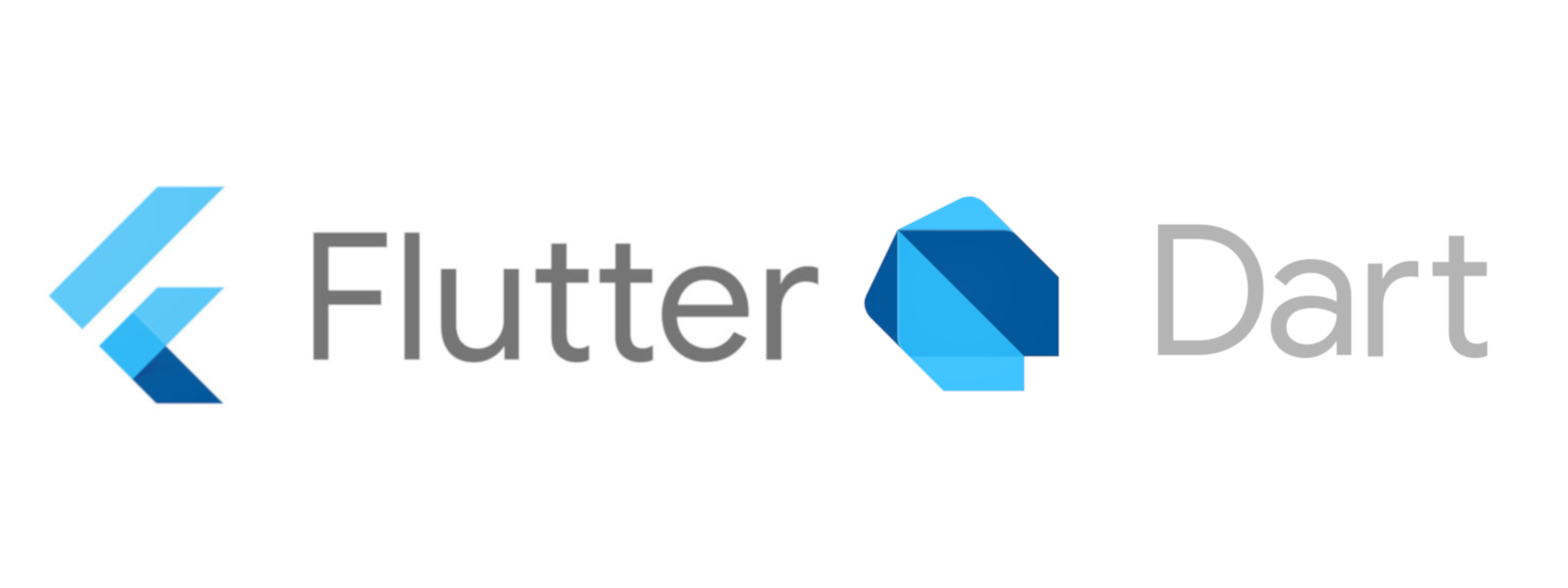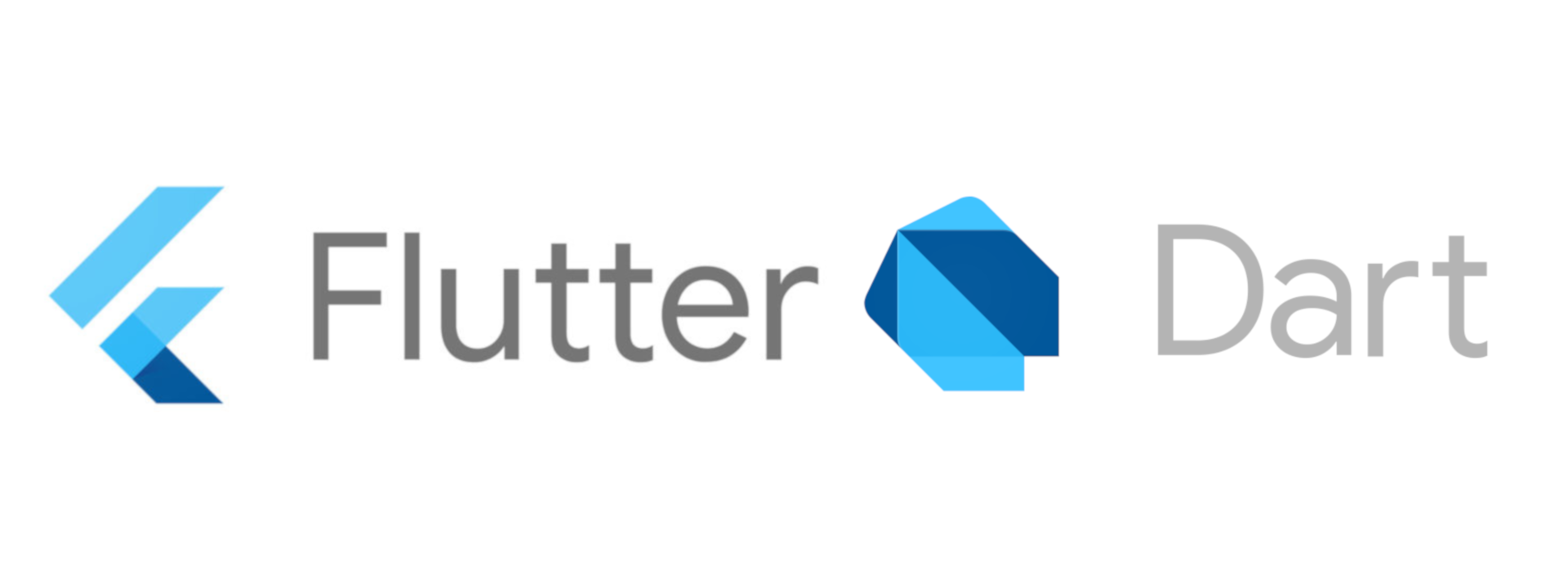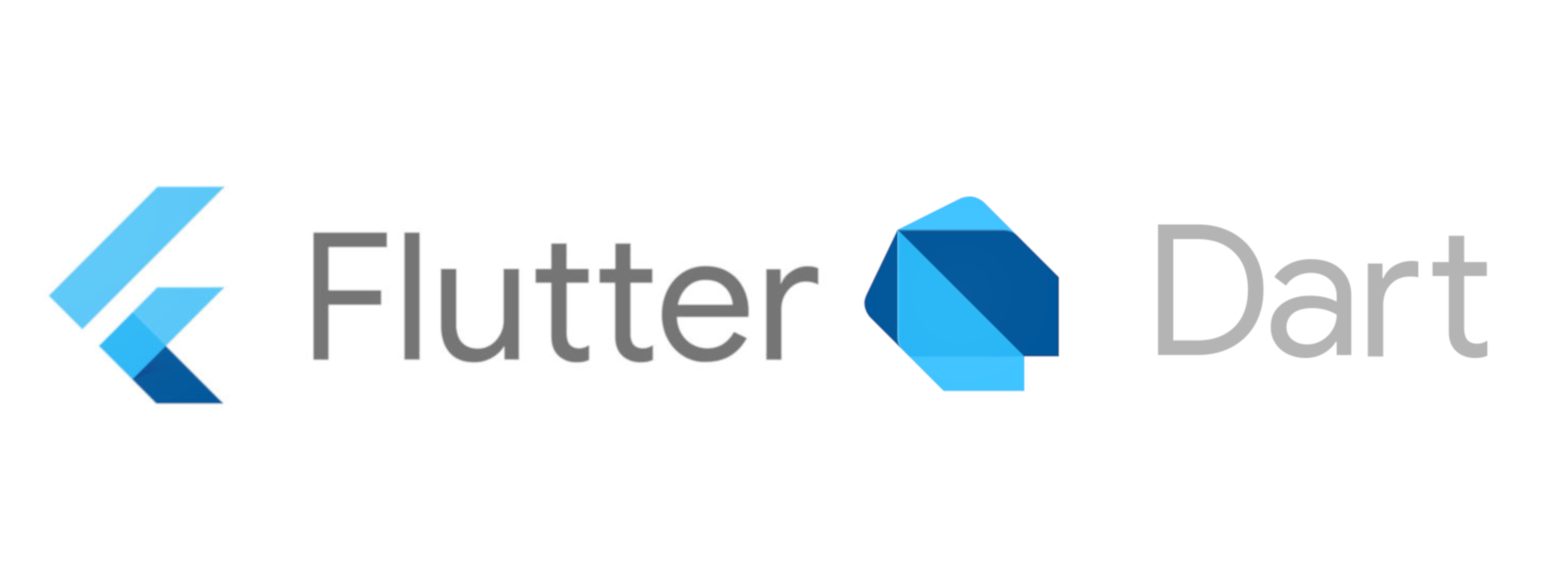📋숙제 이 당근 마켓 레이아웃을 구성하는 것이 숙제입니다!!!! 상단바는 패스하고 body부분 만드는 것입니다. 🙆♂️레이아웃 구성 먼저 요소가 들어갈 부분들을 테두리로 만들어봤습니다. 코드는 엄청 깁니다. import 'package:flutter/material.dart'; void main() { runApp(const MyApp()); } class MyApp extends StatelessWidget { const MyApp({Key? key}) : super(key: key); @override Widget build(BuildContext context) { return MaterialApp( home : Scaffold( appBar: AppBar( title: Text("Homework..